台式机连蓝牙音响 如何在win10台式电脑上连接蓝牙音箱
更新时间:2023-10-17 11:44:37作者:xiaoliu
台式机连蓝牙音响,如今随着科技的不断发展,蓝牙音响已经成为了我们生活中不可或缺的一部分,而对于拥有台式电脑的用户来说,将蓝牙音箱与台式机连接起来,无疑是为了享受更加优质的音乐体验。对于一些刚刚接触蓝牙设备的用户来说,如何在Win10台式电脑上连接蓝牙音箱可能是一项略显复杂的任务。究竟应该如何实现这一目标呢?本文将为大家提供一些简单易行的方法,帮助您轻松连接蓝牙音箱,享受高品质的音乐乐趣。
操作方法:
1.先打开蓝牙音箱的开关,没电的话可以充着电打开开关!

2.在电脑右下角打开向上的箭头,点击蓝牙图标进入蓝牙界面。
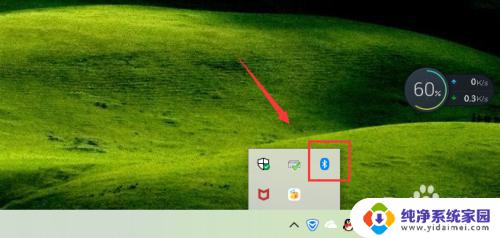
3.点击添加蓝牙或其它设备,如下图!
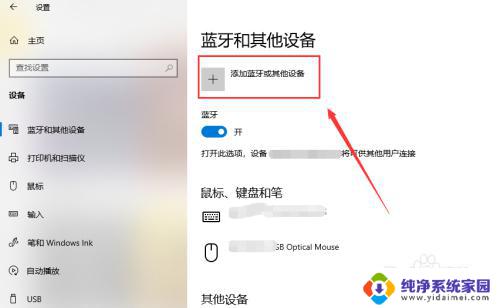
4.选择蓝牙,进行蓝牙设备的搜索工作!
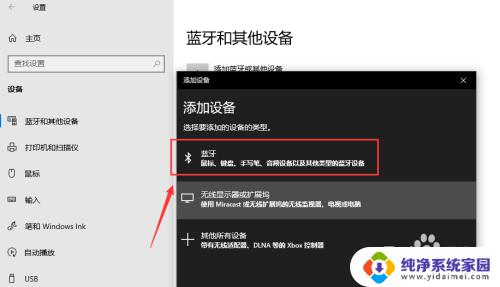
5.搜索到蓝牙音箱后点击音箱进入连接界面,连接需要一点时间!
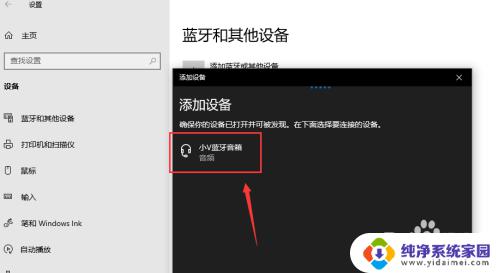
6.你的设备连接已经成功,这样就是蓝牙配对连接好啦。下面可以开始音乐播放了,我试了下很不错!
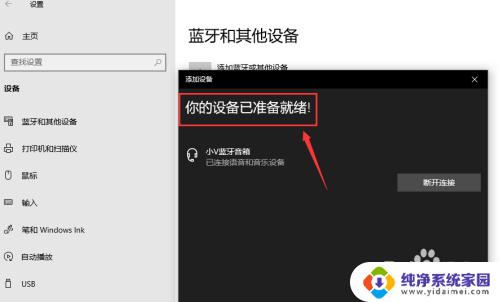

7.总结;
1、打开蓝牙音箱的开关
2、台式电脑打开蓝牙界面,搜索蓝牙设备
3、蓝牙设备进行配对,连接成功台式电脑就能播放声音了。
以上就是台式机连蓝牙音响的全部内容,如果您也遇到了同样的情况,请参考本文提供的方法,希望这些方法对您有所帮助。
台式机连蓝牙音响 如何在win10台式电脑上连接蓝牙音箱相关教程
- 台式电脑蓝牙连接音响 win10台式电脑连接蓝牙音箱教程
- 台式电脑能用蓝牙音响吗 win10台式电脑连接蓝牙音箱步骤
- 台式电脑是否能装蓝牙音箱 win10台式电脑连接蓝牙音箱设置
- 台式电脑怎么连音响蓝牙 win10台式电脑没有蓝牙如何连接蓝牙音箱
- 蓝牙音响怎么连台式电脑上 win10台式电脑如何设置蓝牙音箱连接
- win10台式电脑可以连接蓝牙音箱吗 win10连接蓝牙音箱教程
- 电脑能不能连蓝牙音响 win10台式电脑如何配对蓝牙音箱
- 蓝牙音响台式机可以用吗 win10台式电脑如何打开蓝牙连接蓝牙音箱
- 台式电可以连蓝牙音响吗 win10台式电脑如何连接蓝牙音箱教程
- 蓝牙音响可以接台式电脑吗 win10台式电脑如何连接蓝牙音箱教程
- 怎么查询电脑的dns地址 Win10如何查看本机的DNS地址
- 电脑怎么更改文件存储位置 win10默认文件存储位置如何更改
- win10恢复保留个人文件是什么文件 Win10重置此电脑会删除其他盘的数据吗
- win10怎么设置两个用户 Win10 如何添加多个本地账户
- 显示器尺寸在哪里看 win10显示器尺寸查看方法
- 打开卸载的软件 如何打开win10程序和功能窗口